¿Qué Es 0x8007025D-0x2000C Error?
La gente actualiza su sistema operativo Windows por varias razones, ya sea para disfrutar de nuevas funciones, solucionar los problemas actuales o simplemente porque su versión actual ya no recibe soporte. Tener un sistema operativo obsoleto aumenta la probabilidad de inestabilidad del sistema y vulnerabilidades de seguridad. Aunque el proceso parece sencillo, el error de actualización de Windows 0x8007025D-0x2000C es uno de esos problemas que impiden continuar con la instalación. Si se produce este error en Windows 10/11, el usuario ve un mensaje de error que dice:
«No hemos podido instalar Windows 10/11. Hemos retrocedido su PC al punto justo antes de comenzar a instalar Windows 10/11».
Dado que el mensaje no es muy informativo sobre el problema, puede ser difícil de depurar. Para resolver el problema, el usuario debe identificar primero la causa antes de intentar solucionarlo.
0x8007025D-0x2000C Causas de Errores
Varios factores pueden causar problemas de actualización de Windows, pero algunas de las razones más frecuentes incluyen:
- Software antivirus sobreprotector: algunos programas antivirus pueden identificar erróneamente la actualización de Windows como una amenaza para la seguridad, impidiendo la instalación. Para solucionarlo, desactive temporalmente el antivirus antes de proceder a la actualización.
- Espacio de almacenamiento insuficiente – Las actualizaciones de Windows requieren una cierta cantidad de espacio libre en disco para instalarse correctamente. Si su disco duro está lleno, pueden producirse errores como 0x8007025D-0x2000C. Libere espacio eliminando archivos innecesarios y datos basura.
- Archivos de sistema dañados o corruptos – Los archivos de Windows dañados pueden interrumpir el proceso de actualización y provocar errores. Escanear y reparar los archivos de sistema dañados utilizando las herramientas integradas de Windows como SFC y DISM puede solucionar el problema.
- Componentes de hardware dañados – Si su hardware está dañado, puede experimentar fallos de instalación, incluyendo el error 0x8007025D-0x2000C. En tal caso, acuda a un especialista en reparaciones para que realice un diagnóstico y lo sustituya si es necesario.
- Infección por virus o malware – El malware y los virus son capaces de afectar al proceso de actualización de Windows, arruinando archivos importantes del sistema. Para solucionarlo, realice un análisis completo del sistema utilizando programas antivirus de confianza, elimine las amenazas descubiertas y repare los archivos del sistema.
Una vez vistas las causas más habituales del error de actualización de Windows 0x8007025D-0x2000C, examinemos ahora las soluciones que se pueden aplicar para resolver el problema.
Lea sobre errores similares de actualización de Windows:
La fijación de 0x8007025D-0x2000C Error
A continuación están algunas de las revisiones para solucionar este error de actualización y deje que su sistema de instalar las actualizaciones de Windows sin más impedimentos.
1. La Limpieza De Espacio En Disco
Si su dispositivo no tiene suficiente espacio, la actualización puede fallar. Actualizaciones de Windows normalmente requieren de al menos 32 GB de espacio libre. Ejecuta la herramienta liberador de ayuda temporalmente borrar almacenamiento:
- Escriba
disk cleanupen la barra de búsqueda. - Seleccione su unidad principal.
- Elija los Archivos Temporales y la Limpieza del Sistema de Archivos.
- Haga clic en ACEPTAR y reinicie su PC. Trate de instalar la actualización, una vez más.
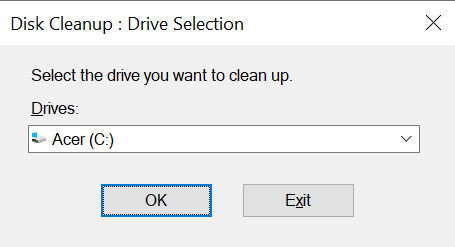
2. Deshabilitar El Software Antivirus
A veces, los programas antivirus bloquear actualizaciones. La desactivación temporal o desinstalación de software de seguridad de terceros puede resolver este problema. No te olvides de activar de nuevo después de la actualización.
- Abra el Panel de Control > programas > Programas y Características.
- Haga clic con el software antivirus y seleccione Desinstalar.
- Reiniciar y probar la actualización, una vez más.
3. Comprobación Del Sistema De Archivos
Dañado el sistema de archivos también pueden interferir con las actualizaciones. El uso de la incorporada en el Comprobador de Archivos de Sistema para encontrar y arreglar los archivos dañados.
- Abra Símbolo del sistema como Administrador.
- Escriba
sfc /scannowy presiona Enter. - Espere hasta que termine el análisis. A continuación, se mostrará lo que necesita ser reparado. Si se devuelve un error, reparar los archivos de imagen de Windows introduciendo los siguientes comandos:
Dism /Online /Cleanup-Image /CheckHealth
Dism /Online /Cleanup-Image /ScanHealth
Dism /Online /Cleanup-Image /RestoreHealth - Después de la exploración, reinicie su PC y se intenta de nuevo la actualización.
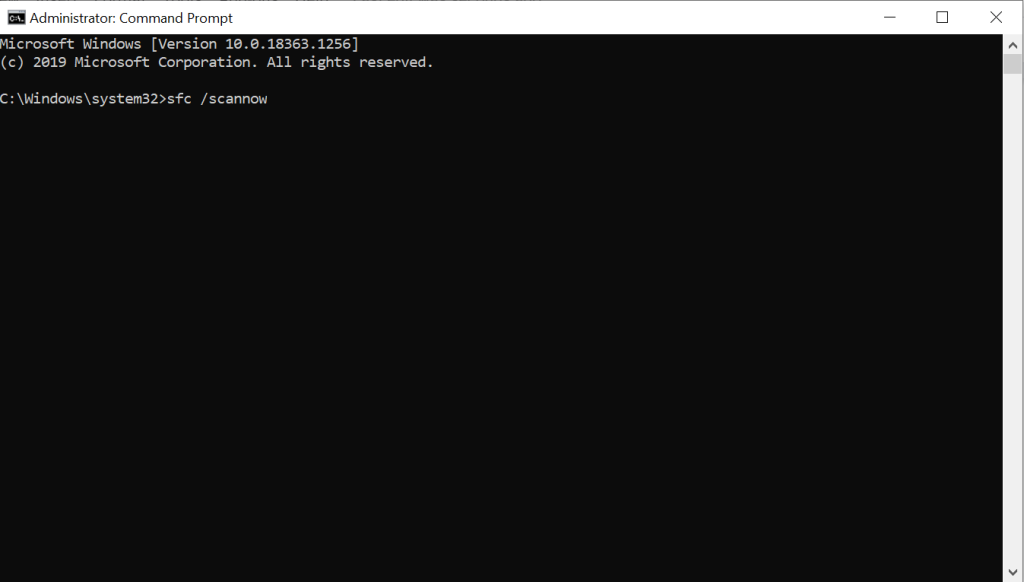
4. Restablecer Los Componentes De Windows Update
Restablecer los componentes de Windows Update puede resolver el problema. Esto implica detener los servicios y el cambio de nombre de carpetas vinculadas a las actualizaciones.
- Abra el Símbolo del sistema como Administrador.
- Ejecutar estos comandos uno por uno:
net stop wuauserv
net stop cryptSvc
net stop bits
net stop msiserver
ren C:\Windows\SoftwareDistribution SoftwareDistribution.old
ren C:\Windows\System32\catroot2 Catroot2.old
net start wuauserv
net start cryptSvc
net start bits
net start msiserver- Reinicie su PC y comprobar si el error persiste.
5. El uso de los Medios de Windows Herramienta de Creación de
Si los pasos anteriores no funcionan, intente los Medios de Windows Herramienta de Creación de una instalación limpia.
- Descargar el Windows 10/11 medios de instalación de Microsoft.
- Ejecute la herramienta y crear una unidad USB de arranque.
- Una vez que el USB está listo, siga las indicaciones de instalación para realizar una instalación limpia.
- Intente actualizar de Windows, una vez más.
6. El escaneo de Virus y Malware
Virus o malware podría evitar que su sistema de actualización. Uso Outbyte AVarmor para realizar un completo análisis de malware, eliminar cualquier tipo de amenaza, y el intento de la actualización una vez que el sistema está limpio.
He aquí cómo ejecutar un análisis de virus con Windows Defender:
- Haga clic derecho en el archivo o la carpeta que desea analizar.
- Seleccione Escanear con Microsoft Defender.
- Después de la exploración, usted será llevado a la Exploración de las Opciones de la página, que mostrará los resultados.
- Siga las acciones recomendadas, a continuación, reinicie el equipo.
- Intente ejecutar de nuevo la actualización.

Preguntas frecuentes
¿Cuál es el error 0x8007025D durante la instalación de Windows?
Esto indica un problema con el proceso de actualización, generalmente relacionadas con el almacenamiento, el antivirus, o los archivos dañados.
¿Cómo puedo liberar espacio para la actualización de Windows?
Utilice la herramienta de Limpieza de Disco para eliminar los archivos temporales o eliminar los programas innecesarios.
¿Por qué mi antivirus bloquea las actualizaciones de Windows?
Algunos programas antivirus pueden falsamente detectar actualizaciones como amenazas. La desactivación temporal de ellos puede ayudar.
¿Cómo puedo reparar los archivos del sistema dañados?
Utilice el Comprobador de Archivos de Sistema con el comando sfc /scannow en el Símbolo del sistema.





